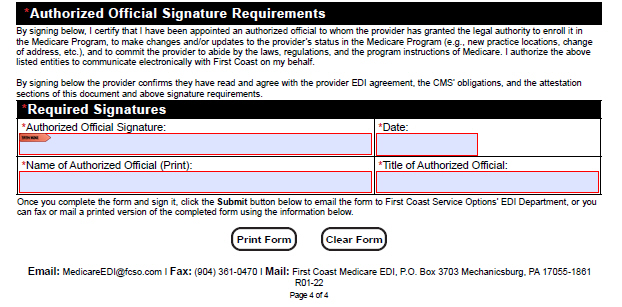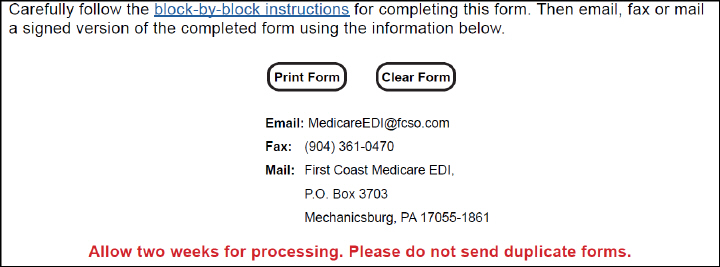Inicio ►
spot instrucciones ►
Instrucciones para completar el formulario de inscripción de SPOT de EDI para organizaciones proveedoras
Last Modified: 8/26/2024
Location: FL, PR, USVI
Business: Part A, Part B
Es importante que utilice la versión más reciente de cualquier formulario de EDI cuando se inscriba en los servicios de EDI o actualice su estado de EDI existente. Revise detenidamente las siguientes instrucciones bloque por bloque para asegurarse de completarlas con éxito. Las siguientes capturas de pantalla son solo para fines instructivos y no se pueden completar ni enviar para la inscripción.
El formulario de inscripción de SPOT para organizaciones de proveedores puede completarse en línea y enviarse por correo electrónico, o imprimirse, antes de enviarlo.
El formulario debe completarse y aprobarse antes de intentar registrarse para obtener una identificación de usuario de IDM.
• Seleccione la línea de negocio adecuada del menú desplegable.
• Seleccione el estado adecuado del menú desplegable.
• Escriba el nombre del proveedor (grupo) o nombre legal del negocio tal y como aparece en los archivos de Medicare.
• Escriba el nombre y apellido de la persona de contacto que tiene conocimiento y autoridad para contestar preguntas acerca de su inscripción.
• Escriba el número de teléfono de la persona de contacto (incluyendo código de área) y extensión (si aplica).
• Escriba el número de fax (incluyendo código de área) para el proveedor. Este número de fax será utilizado para enviar su respuesta de procesamiento de inscripción.
• Escriba la dirección postal de la práctica, incluyendo los números/niveles de suite/edificio.
• Escriba el Número de acceso de transacción del proveedor (PTAN) (de grupo) del proveedor.
• Si usted está facturando bajo un PTAN grupal, solo se debe completar un formulario de inscripción utilizando el PTAN grupal. El PTAN, NPI y TIN/EIN son obligatorios y deben coincidir con el número registrado en Medicare.
• Escriba el NPI (de grupo) del proveedor. El número informado DEBE coincidir con el número registrado en Medicare para el proveedor y DEBE estar vinculado al proveedor de PTAN en el formulario. Este NO debe ser el NPI para un miembro individual del grupo.
• Escriba el número de identificación fiscal (TIN) federal completo o el número de identificación patronal (EIN) del proveedor. Se requiere el TIN/EIN completo para todas las inscripciones de SPOT.
• Designe a los miembros de su personal que serán el aprobador de la oficina y el aprobador de respaldo. Revise cuidadosamente las descripciones de roles a continuación para asegurarse de que los roles estén designados para los miembros del personal más apropiados.
• Escriba el nombre, el apellido y la dirección de correo electrónico de su aprobador y su aprobador de respaldo. Se requiere la información del aprobador para todas las solicitudes nuevas de presentador de ID. La información de aprobador de respaldo se recomienda, pero no es requisito.
Aprobador
• No tiene que ser el proveedor/propietario, pero debe ser un miembro del personal que esté bien informado y tenga antigüedad en la organización
• Solo una persona puede ser designada como aprobador y se requiere su nombre completo en al formulario de inscripción.
• Debe ser un miembro del personal que estará utilizando a SPOT regularmente, debido a los requisitos de inicio de sesión por inactividad
• No puede ser un representante de un servicio de facturación o casa de facturación
• Debe solicitar el rol de Aprobador de la Oficina del Proveedor en el Identity Management (IDM)
• Es responsable por crear la organización en IDM
• Es responsable por revisar todas las solicitudes de acceso de usuario final
• Es responsable por certificar anualmente el acceso de usuarios finales
Aprobador de respaldo
• Tiene los mismos requisitos, accesos en SPOT y responsabilidades que el aprobador, excepto crear la organización en IDM.
• Debe solicitar el rol de Aprobador de Respaldo de la Oficina del Proveedor en el IDM.
• Solo se puede designar a una persona como aprobador de respaldo y se requiere su nombre completo en el formulario de inscripción.
Usuario final de SPOT
• Tiene los mismos requisitos de inicio de sesión y accesos en SPOT que el aprobador y el aprobador de respaldo.
• Todos los demás miembros del personal serían usuarios finales de SPOT. Estos nombres no deben incluirse en el formulario de inscripción.
Todos los clientes deben obtener un nuevo ID de presentador de SPOT o un enlace a uno existente para acceder a SPOT, aunque usted no la estará utilizando para enviar sus reclamaciones. No se harán cambios a su configuración actual, que no sea de EDI de SPOT, con este formulario.
Salte este bloque y complete la sección de Reclamaciones Dentales a continuación si solo solicita acceso a SPOT para propósitos de reclamaciones dentales.
• Seleccione una de las casillas para indicar el motivo del envío.
• Complete solo una de las secciones con títulos grises: ya sea la sección "Si está solicitando una nueva ID de presentador" o la sección "Si está vinculando o actualizando una ID de presentador existente".
Si usted está solicitando una nueva ID de presentador:
• Seleccione la primera casilla para solicitar una nueva ID de presentador de SPOT. Esta opción es necesaria si usted desea acceder directamente a SPOT y no se ha inscrito previamente para obtener acceso a SPOT. Esta casilla es necesaria para obtener acceso directo a SPOT.
• Seleccione la segunda casilla para inscribirse para obtener estado de reclamaciones y respuesta si usted desea enviar y recuperar archivos de estado de reclamaciones y respuestas a través de su nueva ID de presentador de SPOT.
SPOT incluye una función de estado de reclamación que permite a todos los usuarios consultar el estado de cada reclamación. Esta casilla es para solicitar la capacidad de enviar y recibir los archivos de transacción ANSI X12N 276/277 a través de la función de Envío de reclamaciones/ERA en SPOT. Verifique que su proveedor de software admite los archivos 276/277 antes de solicitar esta función.
Si usted está vinculando o actualizando una ID de presentador existente, seleccione al menos una de las cuatro casillas a continuación debajo del título gris:
• Seleccione la primera casilla para agregar su número de proveedor a una ID de presentador de SPOT existente. Escriba la ID completa del presentador y el nombre completo de la ID del presentador.
El ID del presentador y el nombre proporcionados deben ser válidos y estar en la misma jurisdicción/contrato que el proveedor. Esta opción debe usarse si su organización ya tiene asignada una ID de presentador de SPOT, o si está vinculando una ID de presentador de SPOT de una casa de facturación o servicio de facturación.
Su ID de presentador de SPOT y su nombre de presentador de SPOT se pueden encontrar en su carta de confirmación de inscripción inicial de SPOT, en Administrar mis roles en IDM, o en SPOT haciendo clic en el enlace "Mi cuenta de IDM" en la barra de herramientas inferior.
• Seleccione la segunda casilla para agregar el estado de reclamación ANSI X12N 276/277 y la opción de respuesta a una ID de presentador de SPOT existente y escriba la ID de presentador de SPOT directa completa.
• Seleccione la tercera casilla para agregar PC-ACE a una ID de presentador existente y escriba la ID de presentador SPOT directa completa. Seleccione también la casilla “Sí, inscribirse en PC-ACE” en la página 3 para aceptar los términos del software necesarios para la inscripción en PC-ACE.
• Seleccione la cuarta casilla si este formulario de inscripción se envía solo para cambiar su configuración de Aviso de remesa electrónica (ERA).
Si no se selecciona nada en la sección Tipo de solicitud o en la sección Reclamaciones dentales, se asignará una nueva ID de presentador de SPOT para los envíos de reclamaciones estándar 837. Si a la organización ya se le ha asignado una identificación de presentador de SPOT y esta sección está en blanco, el formulario será rechazado, a menos que se soliciten reclamaciones dentales.
Complete este bloque solamente si usted está enviando o recuperando archivos de reclamaciones dentales.
• Seleccione solo una opción de las tres casillas provistas:
• Seleccione la casilla “Assign this provider a new/separate…” (Asignar a este proveedor un nuevo/separado…) si está solicitando una nueva ID de presentador para presentar los archivos de reclamaciones dentales separado de cualquier otra ID de presentador de SPOT.
• Seleccione la casilla “Add 837D…” (Añadir 837D…) si desea presentar/recuperar reclamaciones dentales mediante una ID de presentador de SPOT existente y escriba la ID de presentador existente completa.
• Seleccione la casilla “Assign 837D to the new submitter ID…” (Asignar 837D a la nueva ID de presentador…) si desea añadir 837D a la nueva ID de presentador que será creada cuando se tramite este formulario, de acuerdo con las selecciones de Tipo de Solicitud.
ERA es un requisito de inscripción en SPOT.
SPOT incluye una función que permite a todos los usuarios ver una versión legible de la información de la remesa como una remesa estándar en papel (SPR). Este bloque pertenece al archivo de transacción electrónica ANSI X12N 835 ERA. Este archivo solo puede ser enviado a una ID de presentador.
• Seleccione la casilla "Asignar ERA a la nueva ID del presentador que se solicita" si desea recibir el archivo ANSI X12N 835 a través de la función de envío de reclamación/ERA en SPOT utilizando la nueva ID del presentador que se creará cuando se procese este formulario.
• Seleccione la casilla "Asignar ERA a un ID de presentador/receptor de SPOT existente" si desea que el archivo ERA se envíe a un ID de presentador/receptor existente y escriba el ID de presentador/receptor de SPOT existente completo al que desea que se envíen sus archivos 835.
• Seleccione la casilla "Mantener la configuración de ERA existente" para mantener su configuración de ERA actual. Si un servicio de facturación o casa de facturación que no es SPOT descarga actualmente su ERA y desea mantener esa configuración, elija esta opción.
• Salta o selecciona la opción más adecuada del apartado de información adicional. Esta información no es obligatoria. Es sólo informativo y no se utiliza para su configuración SPOT/EDI.
Si no se selecciona una opción de ERA, se conservará su configuración de ERA existente. Si actualmente no recibe ERA, se configurará para ir a la ID de presentador de SPOT que está siendo solicitada.
Omita este bloque si no está actualmente inscrito en SPOT. Esto no aplica para nuevos proveedores de SPOT.
Si no necesita mantener ningún ID de presentador/receptor de SPOT existente, este bloque no es obligatorio y puede dejarse en blanco.
Todos los ID de presentadores del portal que no sean de SPOT se mantendrán automáticamente.
• Escriba el nombre o los números de identificación del presentador/receptor de cualquier ID de presentador /receptor de SPOT actualmente configurado y que deba permanecer configurado. Cualquier ID de presentador /receptor de SPOT vinculado al proveedor se eliminará si no se proporciona en este bloque.
Si mantiene un presentador para finalizar cualquier facturación restante, puede enviar por fax una solicitud con membrete para eliminarlo una vez que se complete la facturación.
PC-ACE es un software gratuito que se puede utilizar para crear archivos de reclamaciones electrónicos para su presentación, y para interpretar informes de reclamaciones electrónicos.
Si un servicio de terceros o una casa de facturación está presentando reclamaciones, no es necesario que usted seleccione la opción PC-ACE a menos que también esté creando reclamaciones o necesite el software para interpretar informes.
PC-ACE no admite transacciones de Respuesta y Estado de Reclamación (ANSI X12N 276/277).
• Seleccione la casilla “Yes, enroll for PC-ACE” (Sí, inscribirse para PC-ACE) para solicitar el software de facturación de Medicare gratuito, PC-ACE.
• Lea los términos y requisitos técnicos del software detenidamente antes de solicitar inscribirse para PC-ACE.
• Seleccione la casilla “No, do not enroll for PC-ACE” (No, no inscribirse en PC-ACE) si no desea utilizar el software PC-ACE.
• Seleccione “Yes” (Sí) de la casilla desplegable para solicitar o para conservar el software PC-ACE.
• Escriba el nombre del proveedor de representación, PTAN y NPI para cualquier combinación adicional que se configurará con este formulario de inscripción.
Un ejemplo sería incluir el NPI/PTAN de un médico que brinda el NPI proporcionado en la página uno del formulario, que SPOT puede usar para devolver un informe de facturación comparativo (CBR) específico de ese médico y su especialidad.
Este bloque es requisito. El formulario será devuelto si alguno de estos campos no está completado adecuadamente. A los representantes de casas de facturación y de servicios de facturación no se les permite firmar este formulario.
• Lea el acuerdo completo, la atestación y el requisito de firma oficial autorizada.
• Firme usando la función de firma digital de Adobe o usando un bolígrafo de tinta azul o negra después de imprimir el formulario completo. Se requiere identificación digital oficial o firma original. No se aceptan firmas estampadas o mecanografiadas con cualquier tipo de letra o estampa.
• Escriba o utilice el menú desplegable del calendario para seleccionar la fecha en que se firmó el formulario. La fecha debe ser un mes, día y año completo.
• Escriba el nombre completo impreso de la persona que firma el formulario.
• Escriba el título profesional de la persona que firma el formulario.
• Revise el formulario completo para verificar que la información proporcionada sea precisa y completa. Se deben completar todos los campos con un asterisco rojo.
• Imprima el formulario y envíelo por correo a la dirección proporcionada, envíelo por fax al 904-361-0470 o envíelo por correo electrónico a
MedicareEDI@FCSO.com. Complete solo un formulario de envío. No envíe por correo formularios en papel si fueron enviados por fax o correo electrónico.
• No envíe formularios duplicados.
• Esté atento a su respuesta de inscripción y siga las instrucciones proporcionadas.
• Espere hasta dos semanas para el procesamiento.
First Coast Service Options (First Coast) se esfuerza por garantizar que la información disponible en nuestro sitio Web del proveedor sea precisa, detallada y actualizada. Sin embargo, este sitio es dinámico y su contenido cambia diariamente. Lo mejor es acceder al sitio Web para asegurarse de contar con la información más actualizada, en lugar de imprimir artículos o formularios que pueden quedar obsoletos sin previo aviso.




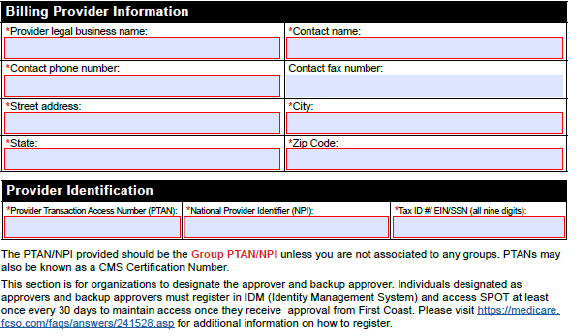


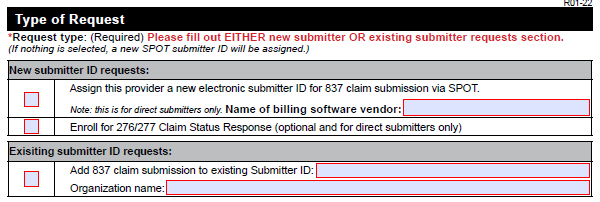
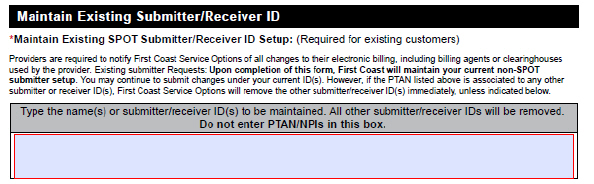
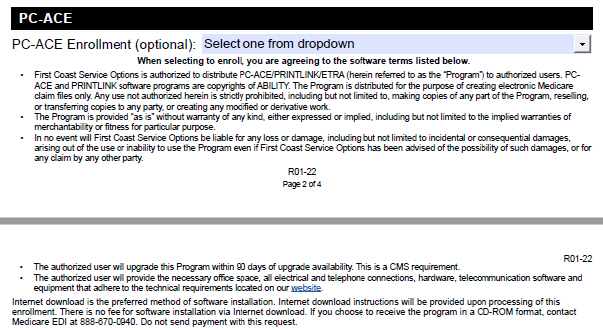
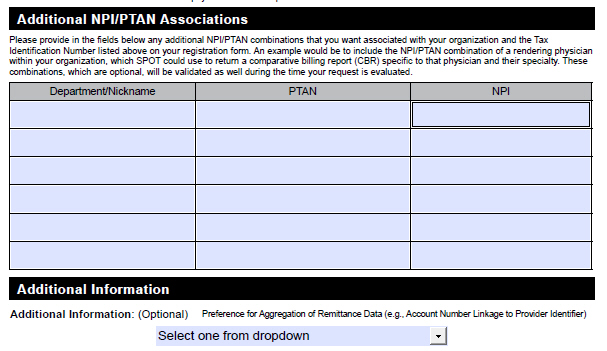

 (en inglés).
(en inglés).